「デンモクmini」アプリの便利な機能と使い方を紹介!
スマホをDAMのリモコンとして使える便利なアプリ「デンモクmini」をご存知ですか?本記事では、デンモクminiの便利な機能と使い方を解説させていただきます。事前の設定方法から実践の方法まで画像付きで解説させていただきますので、参考にしていただければ幸いです。

目次
「デンモクmini」アプリとは?
初めに、デンモクminiとはどのようなアプリなのかについて説明させていただきます。デンモクminiは、業務用カラオケ・コンテンツ関連の会社である「株式会社第一興商」が提供している無料アプリです。
下記のリンクをクリックすると、デンモクmini公式サイトにアクセスすることができます。
スマホをDAMのリモコンとして使えるアプリ
デンモクminiとは、スマホをDAMのリモコンとして使用することができる便利なアプリです。カラオケ店のDAMのリモコンに表示されているQRコードを読み取ると、スマホとDAMが接続されます。
スマホとDAMが接続されると、自分のスマホから楽曲を予約することができるため、自分のスマホをDAMのリモコンとして使用することができます。
下の動画の再生ボタンをクリックすると、デンモクminiの紹介動画を視聴することができます。
また、DAMの会員が利用できる「DAM★ともモード」では、カラオケ店で無料で自分の歌を録音・撮影することができる「DAM★とも録音」「DAM★とも動画」機能を利用することができます。さらに、録音・撮影した歌を再生することもできます。
下の動画の再生ボタンをクリックすると、デンモクminiのDAM★ともモード紹介動画を視聴することができます。
リモコンが一台しかなくてもスマホがリモコン代わりに!
デンモクminiアプリをインストールしておくと、カラオケ店でリモコンが一台しかない場合でも、スマホがリモコン代わりになるため、多人数でカラオケを利用する時に便利です。通常、カラオケの部屋にはリモコンが1つ、もしくは2つしか置かれていません。
そのため、多人数でカラオケを利用する際は、リモコンを回して順番に予約をする必要があります。しかし、デンモクminiを利用すると、それぞれ自分のスマホから楽曲予約をすることができます。
デンモクを回して予約する必要がないため、時間の短縮にもなり、よりカラオケ自体を楽しむことができるようになります。
 「デンモクmini」アプリとカラオケDAMの接続方法を解説!
「デンモクmini」アプリとカラオケDAMの接続方法を解説!「デンモクmini」アプリの便利な機能
本章では、デンモクminiアプリに搭載されている便利な機能を紹介させていただきます。ライブラリ検索機能やお気に入り登録機能など、便利な機能を紹介させていただきますので、参考にしていただければ幸いです。
DAM★ともモード
デンモクminiアプリに搭載されている便利な機能1つ目は、「DAM★ともモード」です。デンモクminiアプリのトップ画面左上に表示されている「DAM★ともモード」をタップすると、「DAM★ともモード」が表示されます。
無料会員登録をすることで、DAM★ともモードで、自分の歌を録音・撮影することができるようになります。カラオケ店に置かれているデンモクのDAM★ともモードで録音・撮影すると、終了後にデータをアップする操作が必要となります。
しかし、デンモクminiのDAM★ともモードの「かんたんアップ」を利用すると、録音・撮影した歌を自動でマイページにアップすることができます。
さらに、「DAM★ともボーカル」にエントリーし、最高得点を取ると、あなたの歌声がお手本ボーカルとして全国のカラオケ店で再生されます。
ライブラリ検索
デンモクminiアプリに搭載されている便利な機能2つ目、「ライブラリ検索機能」について説明させていただきます。ライブラリ検索機能とは、スマホ内に保存されている楽曲の中から、DAMで歌うことができる楽曲を探すことができる機能のことです。
ライブラリ検索機能を利用すると、普段自分が聞いている曲の中から簡単に検索することができるため、とても便利です。スマホ内に保存されているお気に入りの楽曲の中から歌える曲を探したいという方は、ぜひこのライブラリ検索機能を利用してみてください。
オプション設定予約
デンモクminiアプリに搭載されている便利な機能3つ目、「オプション設定予約機能」について説明させていただきます。オプション設定予約機能とは、楽曲を予約する際に「精密採点DX-G」などの採点ゲームを選ぶことができる機能のことです。
このオプション設定予約機能は、デンモクminiアプリリリース当初は搭載されていない機能でした。オプション設定予約機能搭載前は、デンモクminiで楽曲予約をする前にデンモク本体で設定する必要がありました。
しかし、オプション設定予約機能が搭載されたことにより、歌ごとに採点ゲームを設定できるようになりました。歌ごとに採点ゲームを設定したいという方は、ぜひこのオプション設定予約機能を利用してみてください。
原曲キー/割り込み予約
デンモクminiアプリに搭載されている便利な機能4つ目、「原曲キー/割り込み予約機能」について説明させていただきます。原曲キー/割り込み予約機能とは、デンモクminiで原曲キー予約や割り込み予約ができる機能のことです。
この原曲キー/割り込み予約機能も、オプション設定予約機能と同様、デンモクminiアプリリリース当初は搭載されていない機能であり、原曲キー/割り込み予約機能搭載前は、デンモクminiで楽曲予約をする前にデンモク本体で設定する必要がありました。
しかし、この原曲キー/割り込み予約機能が搭載されたことにより、デンモク本体で設定する手間を省くことができるようになりました。楽曲予約をする際、予約キーを長押しすることで、原曲キー予約、割り込み予約を設定することができます。
お気に入り登録
デンモクminiアプリに搭載されている便利な機能5つ目、「お気に入り登録機能」について説明させていただきます。お気に入り登録機能とは、自分の好きな曲をお気に入り登録することで、「とりあえず300」に瞬時に登録される機能のことです。
楽曲詳細画面右上に表示されている「お気に入り」をタップすると、お気に入り登録できます。
お気に入り登録は、過去に歌った「りれき」からも登録することができます。
カラオケの背景を好きな写真に変更
デンモクminiアプリに搭載されている便利な機能6つ目は、「カラオケの背景画像変更機能」です。カラオケの背景画像変更機能とは、歌唱中に表示されるカラオケのモニターの映像を、好きな画像に変更することができる機能のことです。
自分のスマホに保存されている画像、またはその場で撮影した画像を、カラオケのモニターに表示させることができます。カラオケの背景画像変更機能は、グループで盛り上がりたい時に最適の機能です。
友達との写真を表示させて一緒に歌ったり、好きな人・ものを表示させて歌ったりと、楽曲の雰囲気やその時の気分に合わせて、表示させる写真を選択することができます。盛り上がりたい時にぜひ利用してみてください。
とりあえず300の並び替え
デンモクminiアプリに搭載されている便利な機能7つ目は、「とりあえず300の並び替え機能」です。とりあえず300には、お気に入り登録した曲やとりあえず300に登録した曲が表示されます。会員登録をしなくても、300曲まで登録することができます。
とりあえず300の並び替え機能とは、登録した楽曲を「曲名昇順」「歌手名昇順」「登録日昇順」「登録日降順」に並び替えることができる機能のことです。
とりあえず300の並び替え機能が搭載されているため、多くの曲を登録していても、簡単に目当ての楽曲を探すことができます。
 【リモコンアプリ】「デンモクmini」でスマホをデンモクにする方法!
【リモコンアプリ】「デンモクmini」でスマホをデンモクにする方法!「デンモクmini」アプリの便利な使い方~事前設定~
デンモクminiアプリの便利な使い方として、初めに、事前設定の手順を解説させていただきます。
会員登録
デンモクminiを便利に使うための事前設定として、初めに、DAM★ともに会員登録する必要があります。
デンモクminiは会員登録をせずとも利用することが可能ですが、DAM★ともに会員登録することにより、自分の歌を録音・撮影することができるようになります。DAM★ともに会員登録する手順は以下の通りです。
1.カラオケDAM公式サイトにアクセスします。下記のリンクをクリックしてください。
2.カラオケDAM公式サイト左側に表示されている「DAM★ともID ログイン/会員登録(無料)」をクリックします。
3.「新規登録」をクリックします。
4.「DAM★ともIDをつくる」をクリックします。
5.サイトに必要な情報を入力します。「DAM★ともID」「パスワード」「メールアドレス」を入力してください。
6.プロフィール情報を入力します。「ニックネーム」「性別」「生年月日」「表示年齢」「地域」「サイト用プロフィール画像」を設定してください。
7.「確認する」をクリックします。
8.「登録する」をクリックします。
9.認証メールが送信されます。認証メールに表示されている認証URLをタップしてください。
DAM★ともに会員登録する手順の説明は以上です。
DAM★ともにログイン
デンモクminiを便利に使うための事前設定として、続いて、DAM★ともにログインします。DAM★ともにログインする手順は以下の通りです。
1.カラオケDAM公式サイトにアクセスします。下記のリンクをクリックしてください。
2.「DAM★ともID ログイン/会員登録(無料)」をクリックします。
3.「DAM★ともID」「パスワード」を入力し、「ログイン」をクリックします。
DAM★ともにログインする手順の説明は以上です。
アプリをインストール
デンモクminiを便利に使うための事前設定として、続いて、デンモクminiアプリをインストールします。下記のリンクをタップすると、App Store・Google Playそれぞれの、デンモクminiインストールページにアクセスすることができます。
iPhoneをお使いの方はApp Store、Androidをお使いの方はGoogle Playのページをタップし、デンモクminiアプリをインストールしてください。
アプリにID/パスワードでログイン
デンモクminiを便利に使うための事前設定として、最後に、デンモクminiアプリにID/パスワードでログインします。デンモクminiアプリにID/パスワードでログインする手順は以下の通りです。
1.スマホのホーム画面に表示されているデンモクminiのアプリアイコンをタップします。
2.デンモクminiトップ画面に表示されている「設定」をタップします。
3.「ログイン/ログアウト」をタップします。
4.「DAM★ともID」「パスワード」を入力し、「ログイン」をタップします。
ログインが完了すると、自動的にデンモクminiホーム画面に戻ります。デンモクminiアプリにID/パスワードでログインする手順の説明は以上です。
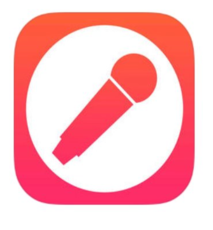 「うたスマ Movie - 採点カラオケ歌い放題」アプリの使い方を解説!
「うたスマ Movie - 採点カラオケ歌い放題」アプリの使い方を解説!「デンモクmini」アプリの便利な使い方~実践~
デンモクminiアプリの便利な使い方として、続いて、実践の手順を解説させていただきます。
スマホの接続手順
デンモクminiを便利に使う実践的な方法として、初めに、デンモクminiとカラオケDAMを接続する手順を説明させていただきます。デンモクminiとカラオケDAMを接続する手順は以下の通りです。
デンモクにQRコードを表示
デンモクのトップ画面右下に表示されている「リモコン」をタップします。
「もっとリモコン」をタップします。
「8989-01」と入力します。
「転送」をタップします。
カラオケのモニターに、QRコードが表示されます。
「デンモクmini」で読み取り接続
デンモクminiを起動し、トップ画面左下に表示されている「DAMとつなぐ」をタップします。
「次へ」をタップします。
スマホがカメラモードになります。モニターに表示されているQRコードを読み取ってください。
デンモクminiとカラオケDAMを接続する手順の説明は以上です。
便利な使い方
デンモクminiを便利に使う実践的な方法として、続いて、デンモクminiの便利な使い方を紹介させていただきます。楽曲予約方法やカラオケ背景画像変更方法、自分の歌を録音する方法などを説明させていただきますので、参考にしていただければ幸いです。
歌いたい曲をアプリで登録
デンモクminiで歌いたい曲をアプリで登録する手順を紹介させていただきます。今回は歌手名から検索し、歌いたい曲をアプリで登録しますが、楽曲は、曲名やジャンル、ランキングからも検索することができます。
1.デンモクminiトップ画面に表示されている「歌手名」をタップします。
2.歌いたい曲を歌っている歌手の名前を入力し、「さがす」をタップします。
3.検索結果が表示されます。該当の歌手名をタップしてください。
4.該当の歌手の楽曲一覧が表示されます。歌いたい曲をタップしてください。
5.「予約」をタップします。
デンモクminiで歌いたい曲をアプリで登録する手順の説明は以上です。
モニターに好きな写真を表示
デンモクminiでカラオケのモニターに好きな写真を表示させる手順を紹介させていただきます。
1.デンモクminiトップ画面下部に表示されている「写真を送る」をタップします。
2.スマホに保存されている写真を表示させたい場合は「選んで送る」、その場で撮影した写真を表示させたい場合は「撮影して送る」をタップします。
3.上方向にフリックします。
カラオケのモニターに写真が表示されます。
デンモクminiでカラオケのモニターに好きな写真を表示させる手順の説明は以上です。
自分の歌を録音して全国のカラオケ店で流せる
デンモクminiで自分の歌を録音する手順を紹介させていただきます。「DAM★ともボーカル」にエントリーすると、自分の歌が録音され、自動でマイページにアップされます。
最高得点を取ると、あなたの歌声がお手本ボーカルとして全国のカラオケ店で再生されます。
1.デンモクminiトップ画面左上に表示されている「DAM★ともモード」をタップします。
2.「DAM★ともボーカル」をタップします。
3.録音したい歌を歌っている歌手名を入力し、「さがす」をタップします。
4.検索結果が表示されます。該当の歌手名をタップしてください。
5.該当の歌手の楽曲一覧が表示されます。録音したい曲をタップしてください。
6.「かんたんアップ予約」をタップします。
デンモクminiで自分の歌を録音する手順の説明は以上です。
デンモクminiアプリの便利な機能や使い方を紹介させていただきましたが、いかがでしたでしょうか?
デンモクminiには、ライブラリ検索機能やカラオケの背景画像変更機能など、様々な便利な機能が搭載されているため、カラオケが好きな方はぜひインストールしてみてください。
合わせて読みたい!カラオケ・音楽に関する記事一覧
 Twitch初のオリジナルゲーム「Twitch Sings」で無料カラオケを楽しもう
Twitch初のオリジナルゲーム「Twitch Sings」で無料カラオケを楽しもう 「Smule - ナンバーワンの歌アプリ」の使い方を紹介!
「Smule - ナンバーワンの歌アプリ」の使い方を紹介! LINE MUSIC有料会員は「ビッグエコー」のカラオケ室料が2時間無料!お試し体験も利用可
LINE MUSIC有料会員は「ビッグエコー」のカラオケ室料が2時間無料!お試し体験も利用可 音楽プレイヤー「プチリリ」の歌詞サービスとは?機能も紹介!
音楽プレイヤー「プチリリ」の歌詞サービスとは?機能も紹介!



























































